大体工作原理是这样的,首先,计算出你整个屏能显示几行文字,按照文字的行数把大屏等分为n份,也就是将黑色的屏幕部分做成宽度和文字横高相等的片状模型,个数同整屏显示文字的行数相同。然后,将要显示的文字拿相机全部拍下来,按顺序做成一整张图,然后将整张图按行切分,有几行文字切分几行,记住还要做一个没有文字的空白行,显示无文字状态。接下来就交给代码来控制了,比方说led屏能显示9行文字那么你就做10行片状模型,最后一行又led外边框遮盖,在正面显示不出来的。然后,给10个模型赋贴图,并让10个模型一起向上均匀移动,等到恰好移动一行贴图的高度的时候,将10片模型归为原位,然后,从新赋n-1行内容的贴图,以此类推,等到所有文字全部走完,恢复初始状态继续循环。

/ led.js 将这个js文件托给pz模型这个led就可以运行了。 private var p0:GameObject; private var p1:GameObject; private var p2:GameObject; private var p3:GameObject; private var p4:GameObject; private var p5:GameObject; private var p6:GameObject; private var p7:GameObject; private var p8:GameObject; private var p9:GameObject; private var pz:GameObject; private var time:float; private var flag:float=2.29966f; //间隔多长时间更换一次贴图 private var nowFram:int; private var Value_h:float=0.0f; private var n:int=10; //移动速度调节参数 这两个参数你可以根据你显示的效果自行调节
private var pos1:Vector3; private var pos2:Vector3; private var pos3:Vector3; private var pos4:Vector3; private var pos5:Vector3; private var pos6:Vector3; private var pos7:Vector3; private var pos8:Vector3; private var pos9:Vector3; public var textSingle:Texture[]; //贴图赋值
function Start () { p1=GameObject.Find(“p1”); p2=GameObject.Find(“p2”); p3=GameObject.Find(“p3”); p4=GameObject.Find(“p4”); p5=GameObject.Find(“p5”); p6=GameObject.Find(“p6”); p7=GameObject.Find(“p7”); p8=GameObject.Find(“p8”); p9=GameObject.Find(“p9”); pz=GameObject.Find(“pz”);
Value_h=p1.GetComponent(MeshFilter).mesh.bounds.size.x/n * pz.transform.localScale.x; //文字的移动速度不随模型的放缩而改变 pos1=p1.transform.position; pos2=p2.transform.position; pos3=p3.transform.position; pos4=p4.transform.position; pos5=p5.transform.position; pos6=p6.transform.position; pos7=p7.transform.position; pos8=p8.transform.position; pos9=p9.transform.position;
Initial();//初始化
}
function FixedUpdate(){
p1.transform.Translate(-Vector3.right * Value_h); p2.transform.Translate(-Vector3.right * Value_h); p3.transform.Translate(-Vector3.right * Value_h); p4.transform.Translate(-Vector3.right * Value_h); p5.transform.Translate(-Vector3.right * Value_h); p6.transform.Translate(-Vector3.right * Value_h); p7.transform.Translate(-Vector3.right * Value_h); p8.transform.Translate(-Vector3.right * Value_h); p9.transform.Translate(-Vector3.right * Value_h); time+=Time.deltaTime; if(time>=flag){ p1.transform.position=pos1; p2.transform.position=pos2; p3.transform.position=pos3; p4.transform.position=pos4; p5.transform.position=pos5; p6.transform.position=pos6; p7.transform.position=pos7; p8.transform.position=pos8; p9.transform.position=pos9; DrawAnimation(textSingle); }
}
function DrawAnimation(tex : Texture[]) {
nowFram++; time=0; if(nowFram>=25){ nowFram=0;
}
p1.renderer.material.mainTexture=tex[nowFram]; p2.renderer.material.mainTexture=tex[nowFram+1]; p3.renderer.material.mainTexture=tex[nowFram+2]; p4.renderer.material.mainTexture=tex[nowFram+3]; p5.renderer.material.mainTexture=tex[nowFram+4]; p6.renderer.material.mainTexture=tex[nowFram+5]; p7.renderer.material.mainTexture=tex[nowFram+6]; p8.renderer.material.mainTexture=tex[nowFram+7]; p9.renderer.material.mainTexture=tex[nowFram+8];
}
function Initial() {
p1.renderer.material.mainTexture=textSingle[0]; p2.renderer.material.mainTexture=textSingle[1]; p3.renderer.material.mainTexture=textSingle[2]; p4.renderer.material.mainTexture=textSingle[3]; p5.renderer.material.mainTexture=textSingle[4]; p6.renderer.material.mainTexture=textSingle[5]; p7.renderer.material.mainTexture=textSingle[6]; p8.renderer.material.mainTexture=textSingle[7]; p9.renderer.material.mainTexture=textSingle[8];
}

|
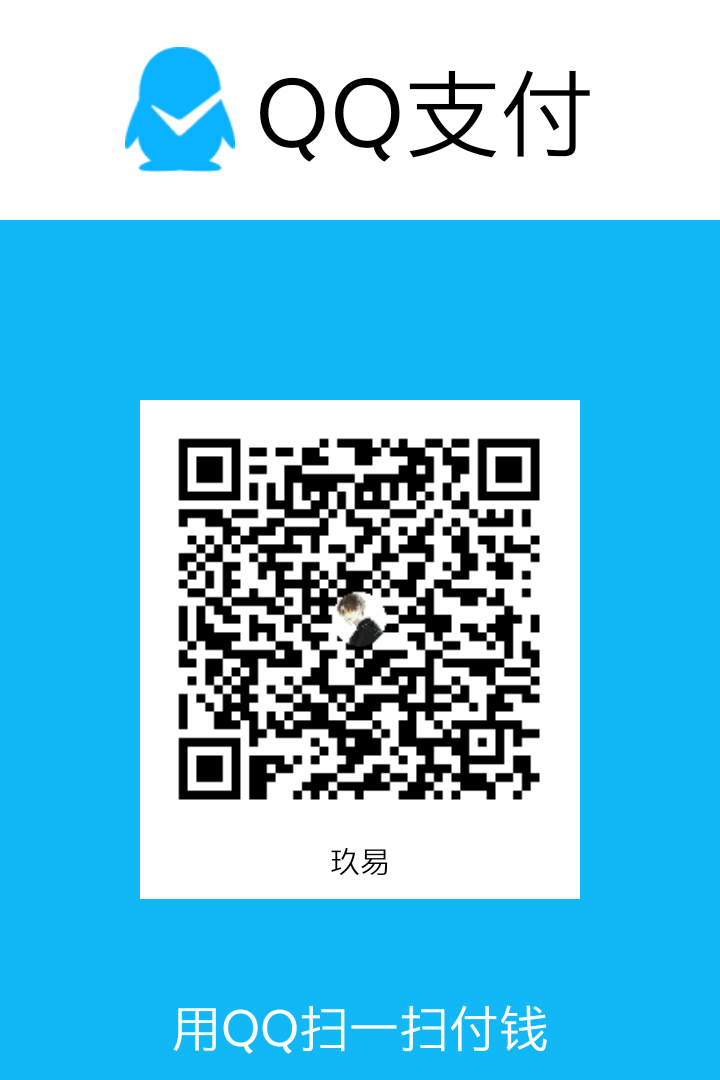
|
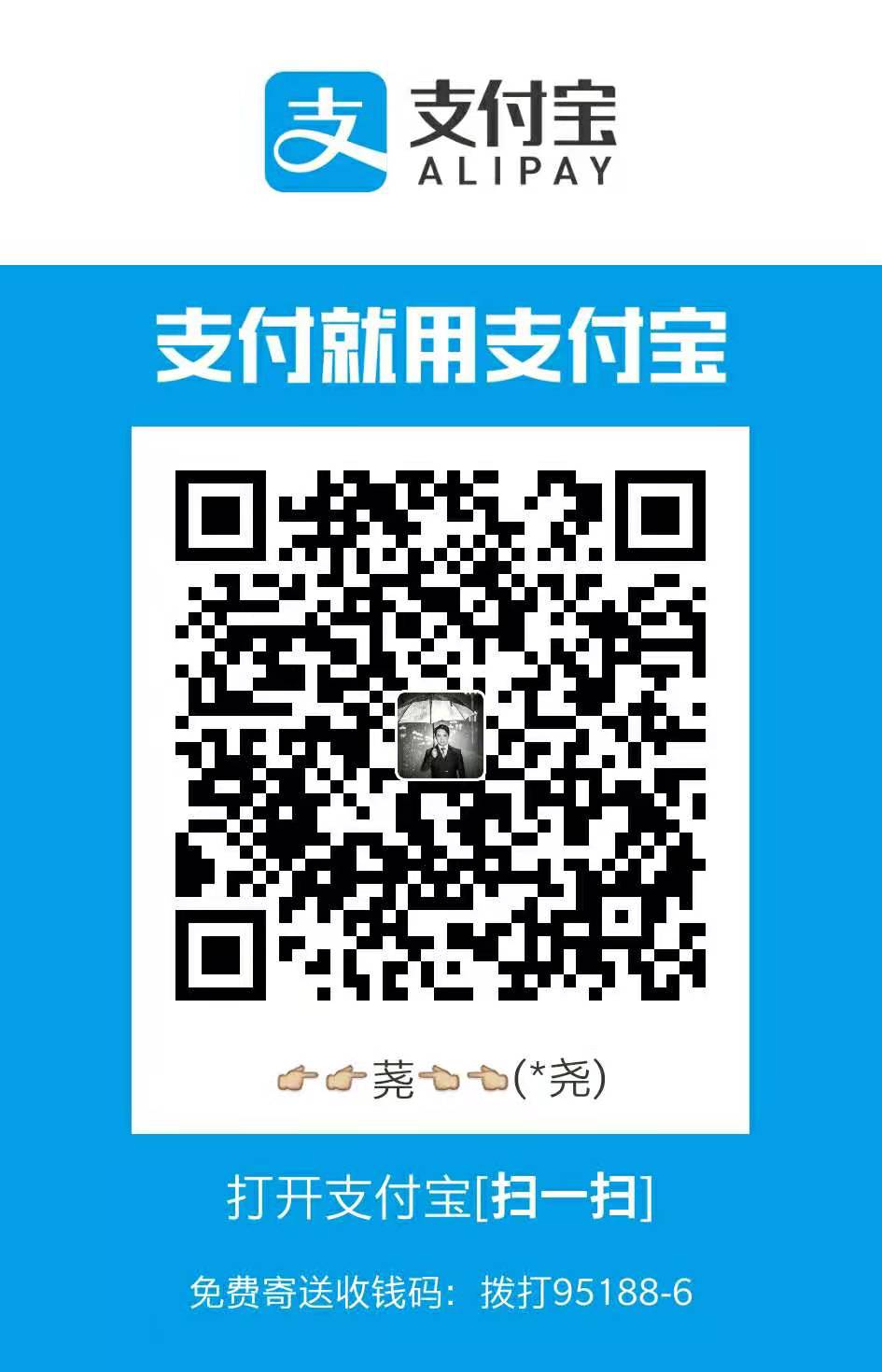
|